Win7系统Excel2010定时保存和数据恢复
摘要:当你用Excel辛苦的做了一大堆数据表格的时候,电脑突然崩溃重启了,这个时候你是不是也要跟着崩溃呢?现在只要打开Excel2010定时保存功...
当你用Excel辛苦的做了一大堆数据表格的时候,电脑突然崩溃重启了,这个时候你是不是也要跟着崩溃呢?现在只要打开Excel2010定时保存功能就可以恢复数据,在也不用担心电脑崩溃重启啦。
1、我们打开excel文档,点击左上角的“文件”选项;
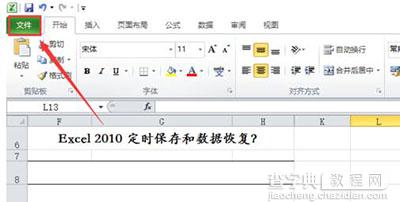 Excel文件选项
Excel文件选项
2、点击“文件”菜单下的“选项”按钮;
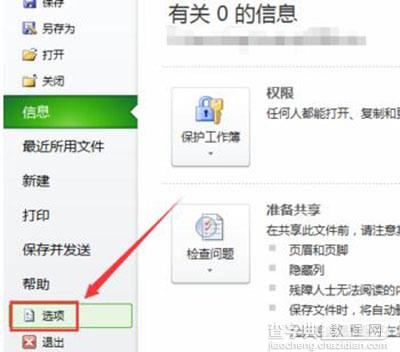 文件选项
文件选项
3、然后在弹出对话框中点选“保存”选项,并找到其中的“保存时间间隔”设置选项,修改保存间隔时间;
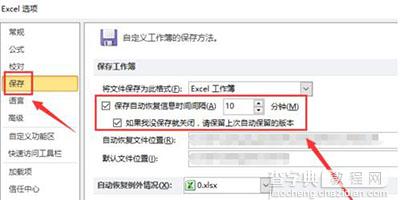 保存时间间隔
保存时间间隔
4、而当我们需要对数据进行恢复的时候,通常在重新打开文档的时候,文档会自动提醒是否打开关机前保留的文档,我们点击选择是即可;
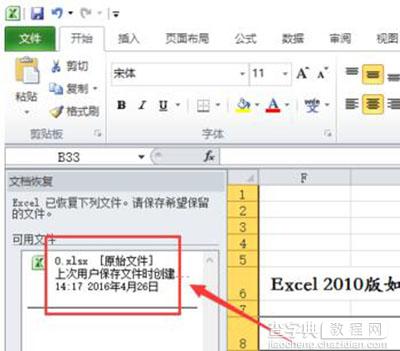 数据恢复
数据恢复
5、我们也可以点击“文件”选项;
 恢复数据
恢复数据
6、选择“信息”选项中的“管理版本”-“恢复为保存的工作表”,在弹出对话框中选中需要恢复的版本即可;
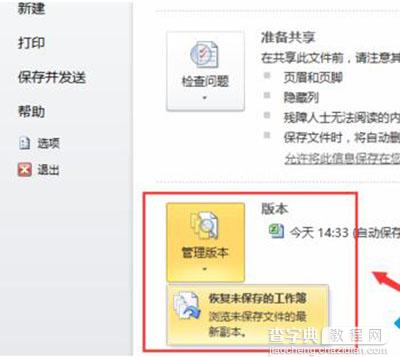 恢复为保存的工作表
恢复为保存的工作表
7、我们也可以点选“最近打开的文档”选项,在其中找到“恢复未保存的工作簿”选项,单击确定,恢复需要的版本数据即可。
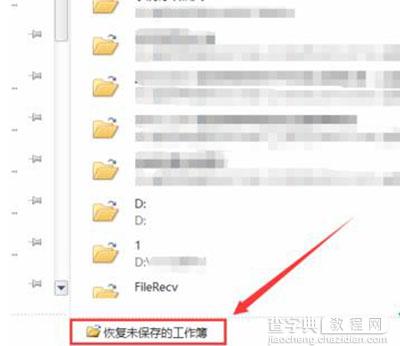
【Win7系统Excel2010定时保存和数据恢复】相关文章:
★ Win7和win8双系统中安全快速卸载win8系统的方法
上一篇:
Win7开机在欢迎界面直接黑屏解决方法
下一篇:
Win7百度云盘下载速度提升方法
